-
Великобритания+44 (20) 4577-20-00
-
США+1 (929) 431-18-18
-
Израиль+972 (55) 507-70-81
-
Бразилия+55 (61) 3772-18-88
-
Канада+1 (416) 850-13-33
-
Чехия+420 (736) 353-668
-
Эстония+372 (53) 683-380
-
Греция+30 (800) 000-02-04
-
Ирландия+353 (1) 699-43-88
-
Исландия+354 (53) 952-99
-
Литва+370 (700) 660-08
-
Нидерланды+31 (970) 1027-77-87
-
Португалия+351 (800) 180-09-04
-
Румыния+40 (376) 300-641
-
Швеция+46 (79) 008-11-99
-
Словакия+421 (2) 333-004-23
-
Швейцария+41 (22) 508-77-76
-
Молдова+373 (699) 33-1-22
 Русский
Русский
Как установить сертификаты в Google Chrome
- Главная
- База знаний
- Как установить сертификаты в Google Chrome
Продолжая тему установки сертификатов в операционной системе Ubuntu, стоит рассмотреть порядок действий при их инсталляции в Google Chrome. Дальше приведем подробную инструкцию по их добавлению.
Как добавить сертификаты в Гугл Хром
Если вы решили добавить сертификат в Google Chrome или Chromium в графическом интерфейсе откройте настройки из главного меню.
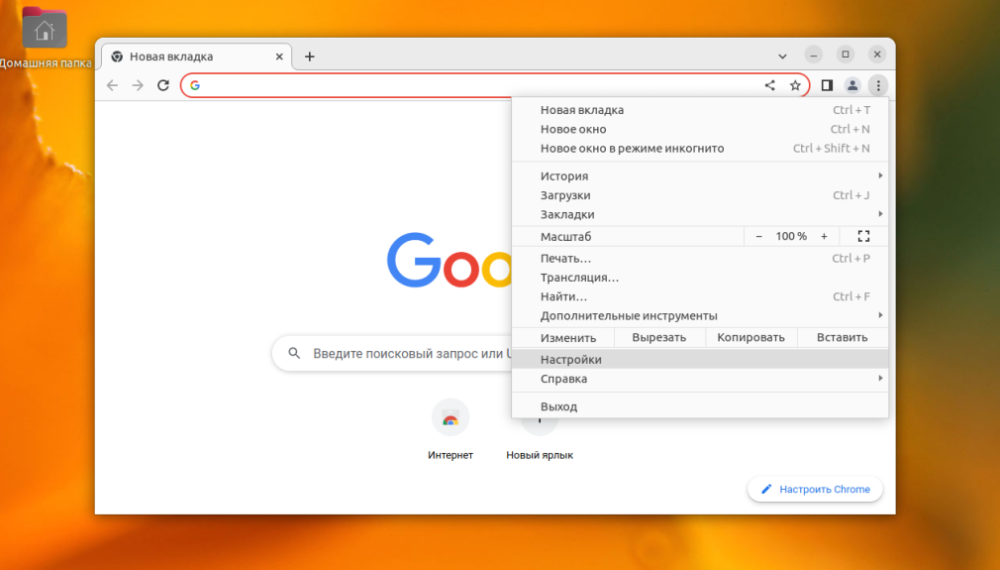
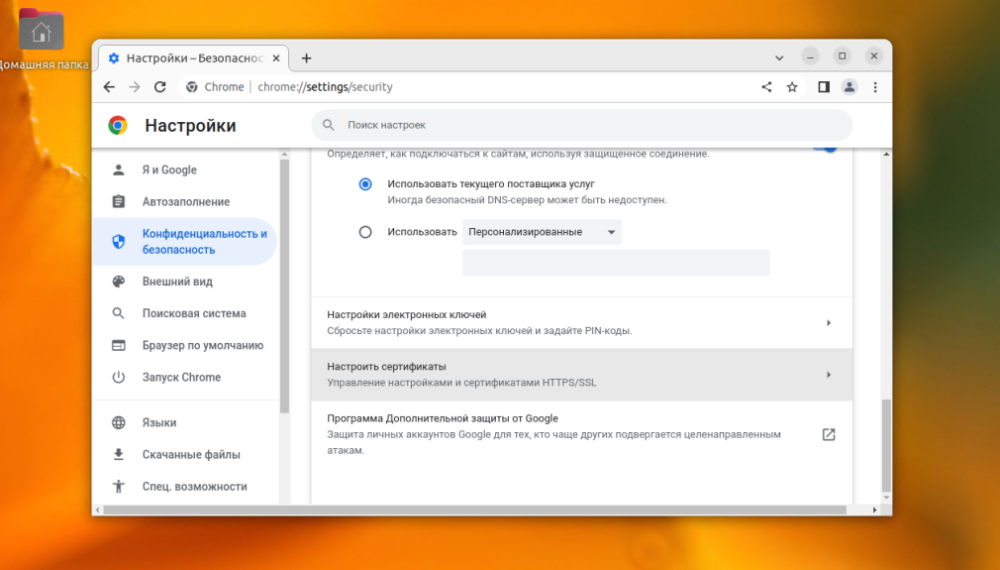
После чего вам нужно открыть Конфиденциальность и безопасность -> Безопасность -> Настроить сертификаты.
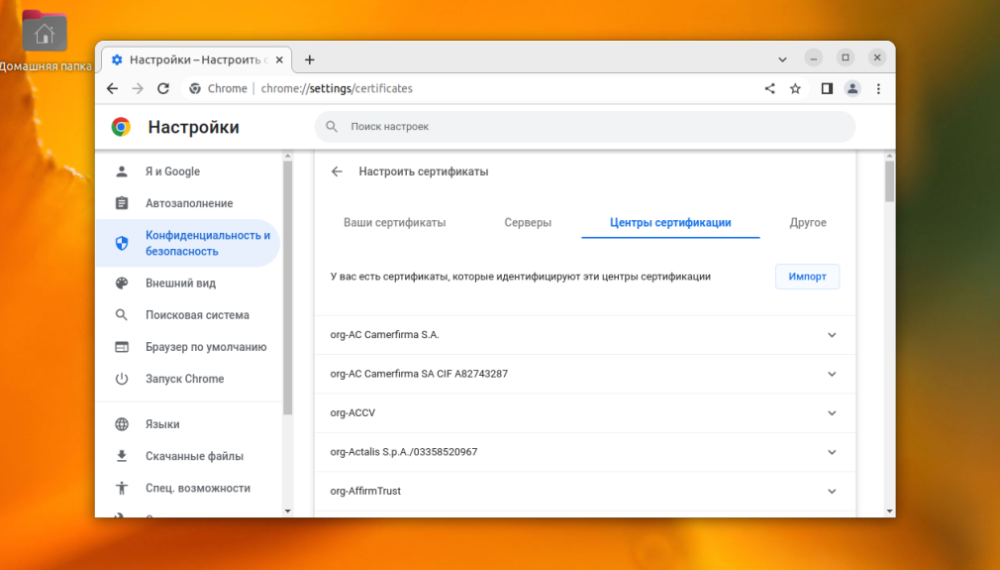
Дальше перейдите в "Центр сертификации".
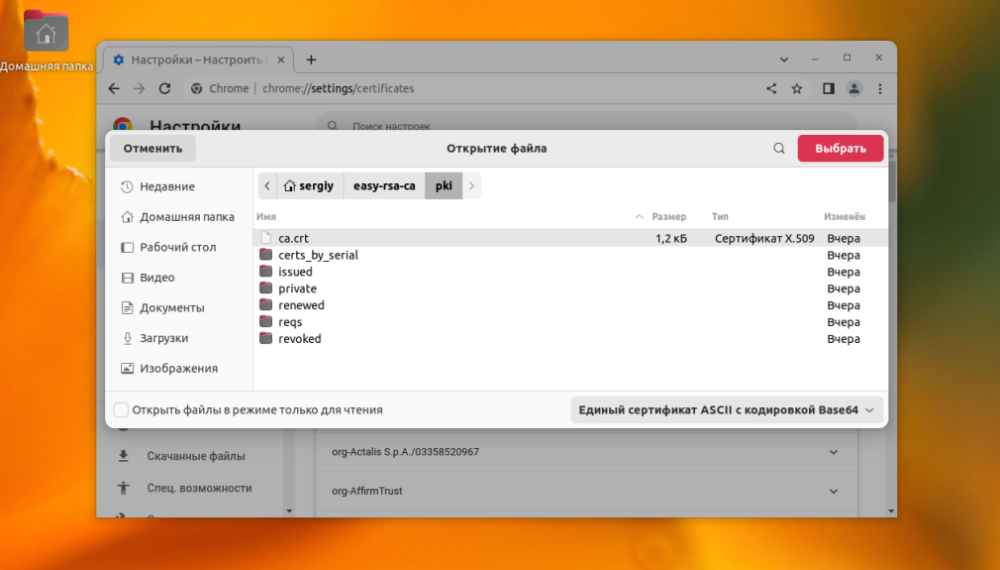
Теперь нужно нажать кнопку "Импорт" и выбрать файл корневого сертификата.
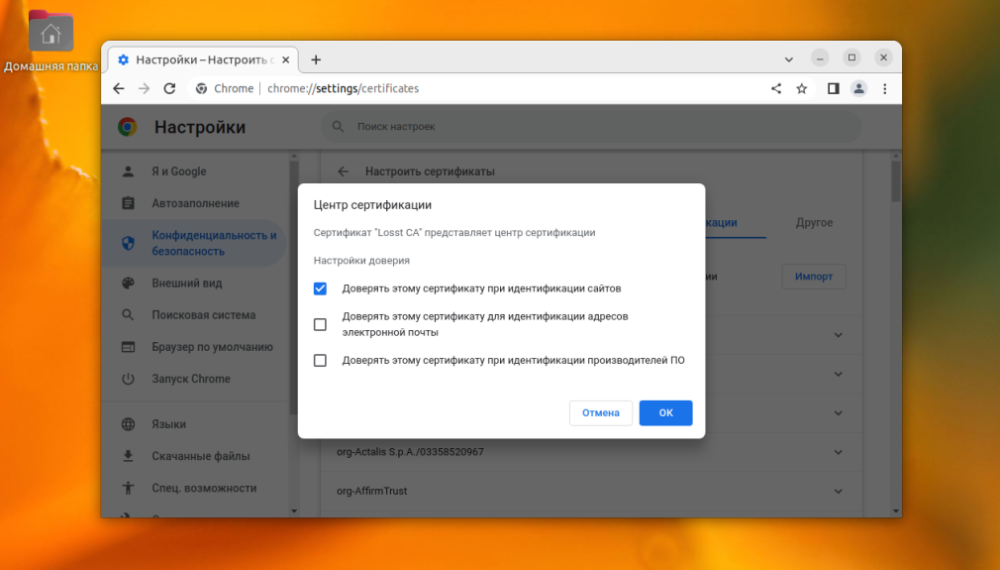
На данном этапе надо настроить параметры доверия. Сертификат будет использоваться для подтверждения подлинности сайтов, то можно оставить только первый пункт.

Как только сертификат будет добавлен, вы больше не будете видеть информацию о том, что подключение не безопасное.

После этого для работы с сертификатами нужно использовать пакет libnss3-tools. Установить его можно, выполнив:
sudo apt install libnss3-toolsБаза данных сертификатов Google Chrome находится в папке ~/.pki/nssdb. Вы можете посмотреть доступные сертификаты командой:
certutil -d ~/.pki/nssdb -LСинтаксис команды для добавления сертификата следующий:
$ certutil -d путь/к/базе/данных -A -t "настройки_доверия" -n "имя" -i "/путь/к/файлу"Обращаем внимание на доверие. Существует три группы атрибутов доверия, а именно для:
SSL;
Email;
программного обеспечения и других объектов.
Каждая из групп может содержать такие атрибуты:
p - валидный пир;
P - доверенный пир;
c - валидный центр сертификации;
C - доверенный центр сертификации;
T - доверенный центр сертификации для авторизации клиентов.
Для SSL сертификатов хватит последовательности "TC,,". Атрибуты T и C для SSL и ничего для всего остального. Вся команда для импорта ca.crt будет выглядеть вот так:
certutil -d sql:~/.pki/nssdb -A -t "TC,," -n "Losst CA" -i ./ca.crtПосле этого вы снова можете посмотреть список сертификатов для того чтобы убедится что всё хорошо:
certutil -d sql:~/.pki/nssdb -L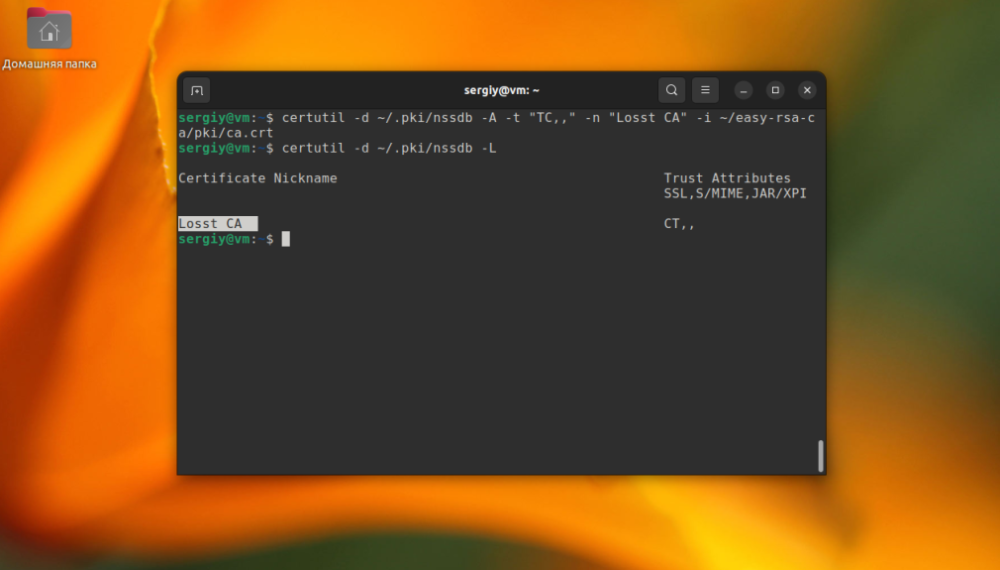
На этом инструкция завершена.






































